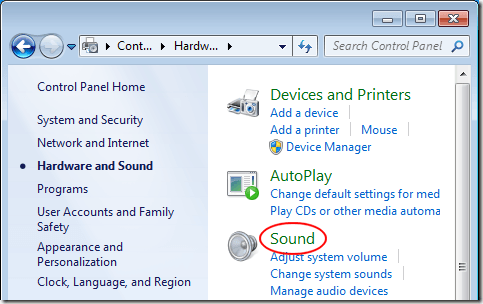স্পিকার এবং একটি ভাল সাউন্ড কার্ড কেনা আপনার উইন্ডোজ পিসি থেকে চারপাশে শব্দ পাওয়ার প্রথম ধাপ। যাইহোক, আপনি আপনার স্পিকার স্থাপন এবং ড্রাইভার ইনস্টল করার পরে, আপনি এখনও আপনার চারপাশের শব্দ সিস্টেম সেট আপ করতে হবে। উইন্ডোজ-এ চারপাশের সাউন্ড সিস্টেম স্থাপনের পদ্ধতি শিখুন।
সাউন্ড এবং উইন্ডো ঘিরে রাখুন
উইন্ডোজ পিসি থেকে চারপাশের শব্দগুলি অর্জন করতে কিছু নির্দিষ্ট হার্ডওয়্যার এবং সফ্টওয়্যার গ্রহণ করে। প্রথমত, আপনাকে অবশ্যই 5.1 বা 7.1 স্পিকারে বিনিয়োগ করতে হবে।
দ্বিতীয়, আপনার সাউন্ড কার্ডের ড্রাইভারগুলি ইনস্টল করতে হবে এবং আপনার স্পিকারের সাথে যে ড্রাইভার এবং সফ্টওয়্যার পাঠানো হবে । একবার আপনি আপনার স্পিকার সঠিকভাবে স্থাপন করা আছে, আপনি এখন উইন্ডোজ চারপাশে সাউন্ড সেট আপ করার জন্য প্রস্তুত।
লক্ষ্য করুন যে আপনি স্পিকার চারপাশে আছে, যদিও, আপনি স্টেরিও, মোনো, বা অন্য কিছু শব্দ কনফিগারেশন স্টিরিওতে যখন শব্দটির মূল উৎস রেকর্ড করা হয়েছিল তখন অনেক লোক একটি স্টেরিও সেটআপ ব্যবহার করে ভাল শব্দ শোনাচ্ছে। একই অন্যান্য কনফিগারেশনের সাথে সত্য।
উইন্ডোজ-এ সাভারের সাউন্ড সেট করার পদ্ধতি
লক্ষ্য করুন যে নিম্নলিখিত পদ্ধতিটি কাজ করে উইন্ডোজ ভিস্টাতে, 7, 8 এবং 10. শুরু - কন্ট্রোল প্যানেল - হার্ডওয়্যার এবং শব্দ - শব্দএ ক্লিক করে শুরু করুন। আপনি স্টার্ট এ ক্লিক করতে পারেন, শব্দটাইপ করুন এবং Enterটিপুন।
শব্দউইন্ডোতে, আপনার সাউন্ড ডিভাইসটিকে সনাক্ত করুন, একবারে ক্লিক করুন, এবং তারপর কনফিগার করুনবোতামে ক্লিক করুন। লক্ষ্য করুন যে আপনার কাছে বেশ কয়েকটি সাউন্ড ডিভাইস রয়েছে যা এখানে নির্বাচন করা হয়েছে।
স্পিকার সেটআপ
>উইন্ডো, কনফিগারেশন ধরনের নোট আপনার স্পিকার যা সক্ষম। আমাদের উদাহরণে, আমাদের পরীক্ষা কম্পিউটারের সাউন্ড ডিভাইসটি স্টিরিওএবং 5.1 সারিরএ সক্ষম।
অডিও চ্যানেলবাক্স মনে রাখবেন যে আপনার পছন্দের উপর ভিত্তি করে ডান দিকের ছবিটি পরিবর্তিত হয়। উদাহরণস্বরূপ, স্টিরিওনির্বাচন করলেও স্পিকারের দুটি ছবি মুছে যায়। 5.1চার অতিরিক্ত স্পিকার যোগ করে এবং 7.1পাঁচটি অতিরিক্ত স্পিকার যোগ করে।
নিশ্চিত করুন আপনার স্পিকার চালু আছে এবং ভলিউমটি যথেষ্ট পরিমাণে পরিণত হয়েছে যাতে আপনি তাদের কথা শোন. পরীক্ষাবোতামে ক্লিক করুন এবং আপনার সেটআপে প্রতিটি স্পিকারের উইন্ডোজ পরীক্ষা করে শুনুন। যে কোন স্পিকারকে শব্দ তৈরি করা উচিত এবং সেই অনুযায়ী ভলিউমটি সামঞ্জস্য করুন যাতে আপনি প্রতিটি স্পিকার থেকে আওয়াজ শুনতে পারেন।
শেষ হলে, পরবর্তীবোতামে ক্লিক করুন। এখানে আপনার উইন্ডোজকে বলার দ্বারা স্পিকারগুলি আপনার সেটআপে উপস্থিত থাকলে আপনার স্পিকারকে আরও কাস্টমাইজ করতে পারবেন।
যখন সম্পন্ন হয় তখন পরবর্তীবোতামটিতে ক্লিক করুন, বিশেষত, আপনার এখানে কোনও পরিবর্তন করতে হবে না। এই উইন্ডোতে, একই লজিকের বেশিরভাগই শেষ এক হিসাবে প্রযোজ্য। এই স্পিকার বন্ধ করার জন্য আপনার কোন নির্দিষ্ট কারণ না থাকলে, সবকিছু পরীক্ষা করুন এবং পরবর্তীবোতামটি ক্লিক করুন শেষ পর্দা আপনাকে জানায় যে কনফিগারেশন সম্পন্ন হয়েছে। সমাপ্তবোতামে ক্লিক করুন এবং আপনি উইন্ডোজ-এ চতুর্ভুজকে সেট করা হয়েছেন।
উইন্ডোজ আপনার চারপাশের শব্দগুলি সেট করার সময় আপনার স্পিকার কাস্টমাইজ করার অনুমতি দেয়। উইন্ডোর অন্তর্নির্মিত সাউন্ড ইউটিলিটি ব্যবহার করে, আপনি আপনার চারপাশের শব্দ পরীক্ষা, চালু, বন্ধ এবং পুনরায় কনফিগার করতে পারেন। যদি আপনি পরে চারপাশে শব্দ সঞ্চালন কিভাবে পরিবর্তন করতে সিদ্ধান্ত নিতে, আবার ব্যবহার করুন এবং আপনি করতে চান পরিবর্তন করতে। উপভোগ করুন!?